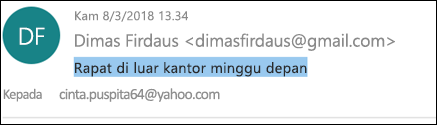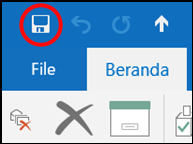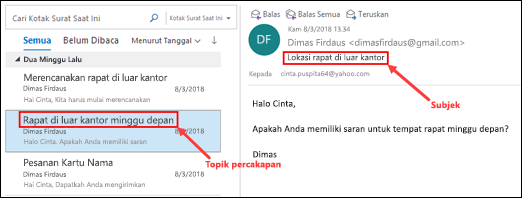Anda bisa mengubah subjek pesan apa pun yang Anda terima.
Penting: Meskipun Anda bisa mengubah subjek pesan dan menyimpan baris subjek baru, secara default, Outlook memperlihatkan kepada Anda pesan yang dikelompokkan menurut Topik Percakapan. Untuk melihat baris subjek yang baru diubah dalam daftar pesan, Anda harus Membuat, mengubah, atau mengkustomisasi tampilan.
Mengubah baris subjek pesan yang telah Anda terima
-
Klik ganda pesan untuk membukanya. Anda tidak bisa mengubah subjek pesan dari Panel Baca.
-
Pilih baris subjek. Petunjuk: klik di mana saja di dalam baris subjek. Setelah melihat kursor berkedip, tekan CTRL+A untuk memilih seluruh baris subjek.
-
Ketikkan subjek baru Anda.
-
Klik ikon Simpan di sudut kiri atas jendela pesan, lalu tutup pesan.
-
Subjek baru Anda akan muncul di Panel Baca, tetapi daftar pesan masih akan memperlihatkan topik percakapan asli.